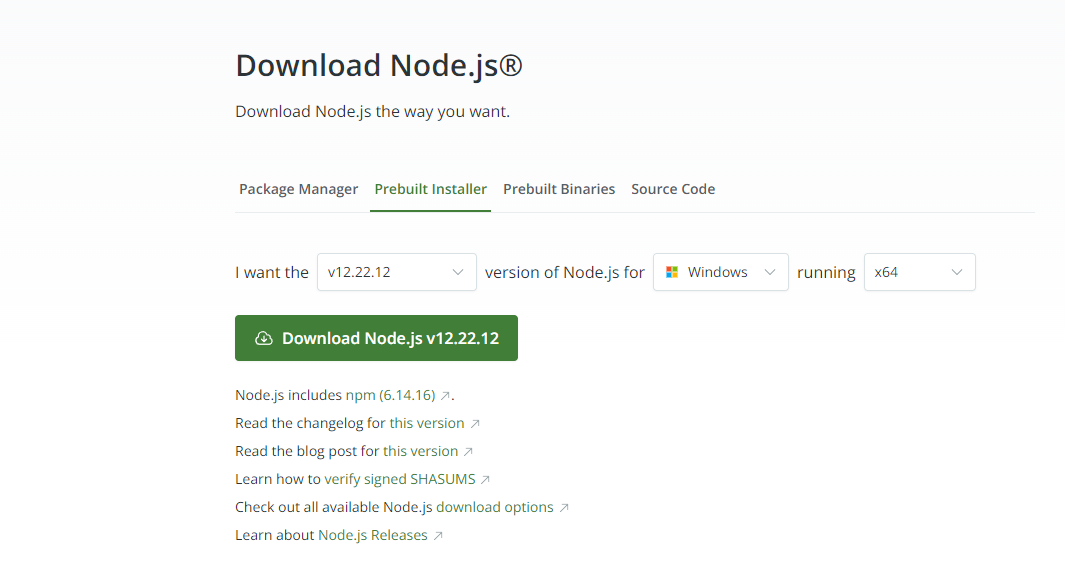日语输入法打字日语

1.っ(促音)双打后一个假名的罗马字发音的第一个辅音,如“ちょっと”为“chotto”。 2.拨音ん双打nn;如:“にほん(日本)”为“nihonn” 3.小写的あいうえお 用la,li,lu,le,lo即可。 4. 一些特殊单词的拼写如:ウォ(who) ティ(thi) ディ(dhi) 5.“ウォークマン(walkman随身听)”中的“ー”是“P”键右上方的“-”号键。 6.片假名、平假名的转换可用:击F6键变成平假名,击F7键变成片假名。 7.在日语输入法中有一个“IME Pad”,里面有手写输入,即当一个陌生的当用汉字出现而又不知如何拼写时使用,使用时将鼠标指针指向日语输入法标志,单击右键。 日文输入方法: PC日文输入法:以下是黑本式(赫尔本式)罗马拼音,训令式日本式拼音也可用于打字 以下是训令式 黑本式 日本式 促音: 方法一 将第二个假名的第一个字母打两次。 如:铁片(てっぺん)-----ぺ的第一个字母是p,所以打完te后再打两遍p,最后再打其他的罗马字就可以了。 学校-----かっこう-------kakkou(打两遍k) 雑志----ざっし---------zasshi(打两遍s)方法二 在打tu之前加个x就好了 适用于任何打在下半个的日语发音,如パーティー的イ。 长音: 平假名:就是打他的罗马字 如:そう----sou もう----mou けい---kei 片假名:打大键盘上的“—”键(现按shift,再按“—”) 如:ス—パ—·マ—ケット拨音: 双击n即可 其他 诸如てゃ、てぃ(ティ)、てゅ,可输入tha、thi、thu。 更多具体输入对应表请参照: 罗马字和假名输入完全对应表 1)汉字、词的变换 不变换汉字、词的时候,请直接按「enter」回车键即可。 要变换汉字、词语时,请按两下「space」空格键,即会出现变换出来的汉字或词的 清单,找到想输入的汉字或词时再按「enter」回车键。 2)长音ー输入 片假名里的长音符号“ー”,输入方法是按数字键0右方的-(减号键)。 3)拨音ん的输入 连续打两个n。 4)促音输入 单词中输入促音也就是小っ,方式有两种: ① 双...